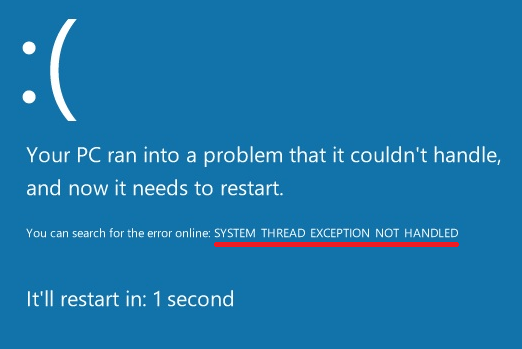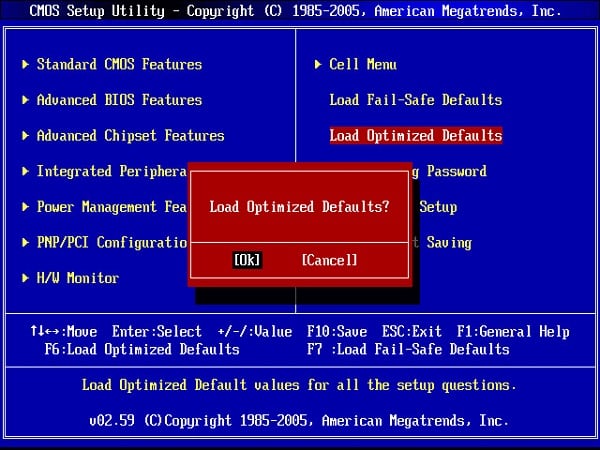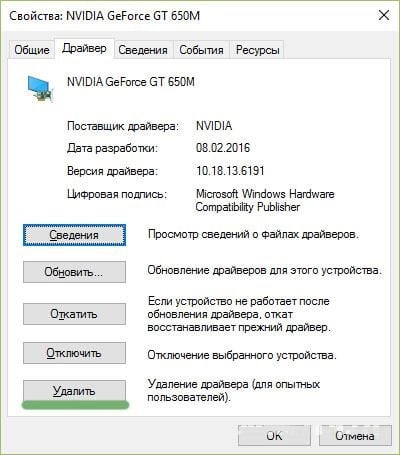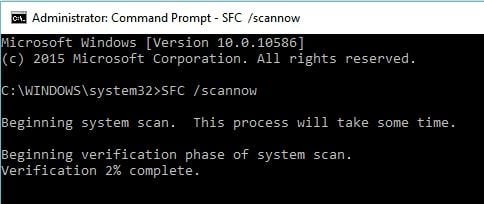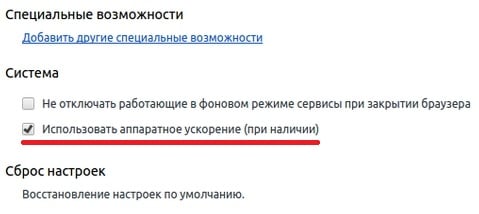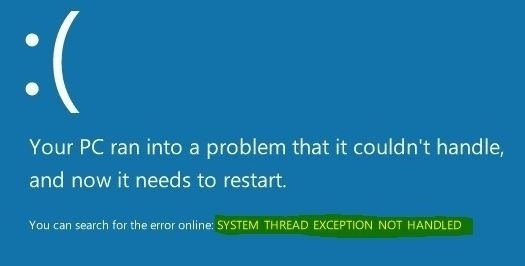Windows 10 system thread exception not handled etd sys
Ошибка System_thread_exception_not_handled на Windows 10, что делать?
Если переводить текст ошибки System_thread_exception_not_handled с английского языка, то текст ошибки звучит как «не обработанная ошибка системного потока». На Windows 10 мы не всегда знаем, что делать в таком случае. Обычно это означает ситуацию, когда после установки новых программных или аппаратных элементов системы произошёл системный сбой, вызвавший, в том числе, появление известного синего экрана смерти (BSoD).
Причины ошибки System_thread на Виндовс 10
Конкретные причины данной дисфункции могут быть следующими:
Что делать при возникновении проблемы на Windows 10
Ниже я изложу несколько вариантов решения проблемы, с подробным описанием их выполнения. Но перед этим рекомендую просто проверить системный раздел вашего диска на наличие достаточного количества свободного места – проблема может быть именно в этом.
Вариант №1. Использование настроек БИОСа по умолчанию
Чтобы исправить ошибку system_thread_exception_not_handled перейдите в БИОС, выберите загрузку заводских настроек по умолчанию (« Load Optimized Defaults » или « Load Default Settings ») и загрузите их. Затем сохраните указанные настройки (нажав на « Save & Exit » в меню), и перезагрузите вашу систему.
Вариант №2. Установка обновлений Windows 10
Какое-либо из недостающих обновлений может вызывать рассматриваемое в статье сообщение. Для профилактики подобного установите на вашу версию ОС все доступные обновления к ней, при этом избегайте отключения компьютера во время установки обновлений.
Вариант №3. Удаление (обновление, откат) некорректного драйвера
Иногда, при появлении синего экрана в самом тексте ошибки может быть указан конкретный драйвер, вызвавший данную проблему (к примеру, xxxxx.sys ). По его названию можно определить, за работу какого устройства он отвечает (наиболее часто это видеокарта) и удалить его (отключить, обновить до самой свежей версии).
Если ваш компьютер смог загрузиться, тогда нам необходимо:
Если ошибка возникает в начале загрузки ПК, и система не может быть загружена, тогда нам необходимо попасть в безопасный режим ( Safe Mode ) и уже оттуда удалить проблемный драйвер в «Диспетчере устройств». Чтобы попасть в безопасный режим в Виндовс 10 необходимо использовать загрузочный диск (флешку).
Вариант №4. Использование утилиты CHKDSK и SFC при ошибке System_thread_exception_not_handled
| Команда | Порядок действий |
|---|---|
| CHKDSK C: /F /R | Запустите командную строку от имени администратора, впишите там команду и нажмите ввод. Система запросит подтверждение перезагрузки, нажмите на «Y». Дождитесь перезагрузки, в начале которой CHKDSK осуществит проверку целостности имеющихся файлов. |
| SFC /scannow | Если данная проверка не помогла, вновь запустите командную строку с административными правами, и там введите команду и дождитесь окончания процесса. Затем перезагрузите ваш ПК. |
Вариант №5. Отключение аппаратного ускорения в браузере и Adobe Flash Player
В вопросе о том, как пофиксить ошибку также может помочь отключение аппаратного ускорение в вашем браузере и Адоб Флеш Плеер.
К примеру, в браузере Хром это делается:
Таким образом, мы разобрали, что делать, если возникает ошибка System_thread_exception_not_handled на операционной системе Windows 10.
Ошибка System Thread Exception Not Handled в Windows 10
Как исправить ошибку System Thread Exception Not Handled в Windows 10
Разберем по порядку, что делать, и как исправить ошибку System Thread Exception Not Handled в Windows 10.
1. Обновление проблемного драйвера
Проблемные драйверы, такие как Intel Graphics Kernel Mode , могут вызывать различные проблемы. В большинстве случаев файл igdkmd64.sys связан с драйвером режима Intel Graphics Kernel Mode, который управляет мощью операционной системы Windows. Если этот драйвер неисправен или устарел, ПК в конечном итоге столкнется с неполадкой System Thread Exception. Поэтому необходимо понять, какой драйвер неисправный.
Важно: Если у вас на синем экране есть ошибка SYSTEM THREAD EXCEPTION NOT HANDLED или Video TDR Failure с конкретным кодом, таких файлов как atikmpag.sys, nvlddmkm.sys и igdkmd64.sys, то рекомендую обратиться к этому руководству.
Шаг 2. Здесь разверните каждую категорию и найдите устройство, на котором отображается желтый восклицательный знак. Выполните щелчок правой кнопкой мыши по устройству и выберите опцию «Обновить драйвер». Следуйте инструкциям на экране мастера и выполните процедуру обновления. После обновления драйвера проверьте, исправили ли проблему. Если вы обнаружите трудности с обновлением конкретного драйвера, то Вы можете перейти в центр обновления Windows и проверить обновления.
2. Проверьте обновление BIOS
Если обновление драйвера не решит проблему, то попробуйте обновить BIOS. Возможными причинами вышеупомянутой ошибки могут быть также различные проблемы, такие как несовместимость BIOS, конфликт памяти и т. д. Поэтому вам необходимо обновить BIOS на ПК с Windows 10. Для этого перейдите на веб-сайт производителя материнской платы и проверьте, существует ли последнее обновление. Перед посещением веб-сайта вы должны узнать имя продукта материнской платы.
3. Выполните сканирование SFC и CHKDSK
SFC: Выполним сканирование и восстановление на целостность системных файлов в Windows. Введите в меню поиска cmd и нажмите правой кнопкой мыши на нем. Далее выберите запуск от имени администратора.
В черном окне введите или скопируйте команду sfc /scannow и нажмите Enter, чтобы начать сканирование. Сканирование может занять некоторое время, как только оно закончиться, вы увидите результат, после чего перезагрузите ПК.
Устранение BSoD SYSTEM THREAD EXCEPTION NOT HANDLED
SYSTEM THREAD EXCEPTION NOT HANDLED — это синий экран смерти, который возникает при загрузке компьютера либо во время его непосредственной работы. Как правило, на данную критическую ошибку жалуются владельцы Windows 8.1 и Windows 10.
Особенностью этого BSoD’а является то, что он вызывает бесконечную циклическую загрузку или, проще говоря, не позволяет пользователю зайти в ОС, постоянно перезагружая компьютер. Чаще всего SYSTEM THREAD EXCEPTION NOT HANDLED возникает после прерванного обновления Windows.
Причины SYSTEM THREAD EXCEPTION NOT HANDLED
Методы решения SYSTEM THREAD EXCEPTION NOT HANDLED
Метод №1 Обновление/переустановка проблемного драйвера
Синий экран смерти SYSTEM THREAD EXCEPTION NOT HANDLED может возникать в результате некорректной работы драйвера для какого-то устройства в компьютере пользователя. Зачастую виновником является драйвер для видеокарты, но им может быть практически любой установленный драйвер в системе, например, драйвер для звуковой карты или USB-колонок. Вам нужно сделать следующее: войти в свою ОС в безопасном режиме, открыть Диспетчер устройств и обновить/переустановить проблемные драйвера.
Чтобы войти в безопасный режим ОС Windows 10, вам потребуется использовать установочный носитель Windows 10. Перейдите по этой ссылке на официальный сайт Майкрософт, чтобы ознакомиться с шагами по созданию такого носителя. Как только у вас появится носитель, попробуйте выполнить следующее:
Заметка: вам, возможно, потребуется зайти в настройки своего BIOS и выставить приоритет загрузки на USB-порт или же CD/DVD-привод, иначе загрузить установочный носитель не получится.
Все, вы должны были войти в свою ОС без каких-либо проблем. Теперь нам надо вызвать перед собой Диспетчер устройств и заняться обновлением или переустановкой проблемных драйверов. Попробуйте сделать следующее в безопасном режиме:
Если у вас на компьютере стояли далеко не новые драйвера для видеокарты, то система найдет в Интернете версию поновее и установит ее. Вам остается перезагрузить компьютер и проверить наличие SYSTEM THREAD EXCEPTION NOT HANDLED. Проделайте такие же действия с другими устройствами, например, звуковой картой.
Все драйвера последней версии? Тогда попробуйте заняться их переустановкой. Опять-таки, мы рекомендуем начать с драйвера видеокарты, потому как он наиболее часто вызывает этот синий экран смерти. Вам нужно еще раз зайди в Диспетчер устройств, нажать ПКМ на нужное устройство и выбрать опцию «Удалить устройство».
Затем переходим на официальный сайт производителя, скачиваем установщик свежего драйвера и устанавливаем его в систему. Перезагружаемся и смотрим на плоды наших трудов. Выполните переустановку драйверов и для других устройств.
Метод №2 SFC и CHKDSK
В нередких случаях синие экраны смерти возникают по причине повреждения системных файлов Windows 10 или присутствия ошибок на HDD/SSD. Тут на выручку приходят такие средства, как SFC и CHKDSK. Обычно, их запускают прямо из системы, однако на этот раз нам придется делать это через Windows RE на установочном носителе. Попробуйте выполнить следующее:
SFC удалось найти какие-то повреждения и устранить их? Это здорово, перезагружайте свой компьютер и проверьте, был ли исправлен SYSTEM THREAD EXCEPTION NOT HANDLED. Если ничего не обнаружилось, то снова возвращаемся к Командной строке и выполняем следующую команду:
Дожидаемся окончания работы данной команды и ознакамливаемся с результатами. Тут вы поймете, были ли на вашем диске найдены ошибки или битые сектора и были ли они исправлены. Перезагружаемся и проверяем наличие синего экрана смерти.
Метод №3 Сброс настроек BIOS
Некоторые пользователи утверждают, что у них получилось избавиться от BSoD’а, сбросив настройки BIOS своей материнской платы. Мы тоже рекомендуем вам сделать это, особенно если вы незадолго до появления данной ошибки меняли их или же и вовсе пытались разогнать свой ЦП. Перезагрузите компьютер и во время загрузки нажмите на соответствующую кнопку, чтобы войти в настройки BIOS. Этой кнопкой может быть Delete, F2, F5, F9 и так далее. Не успеете — перезагрузитесь и попробуйте еще раз.
Зайдя в BIOS, вам необходимо найти в нем опцию, которая позволит загрузить настройки по умолчанию. В различных BIOS эта опция находятся в разных меню, так что вам придется немного посидеть перед своим монитором и поискать подходящую опцию. Также можете поискать сведения на эту тему в Интернете — обязательно что-то найдете. Сбросьте настройки, сохраните изменения и перезагрузите компьютер. BSoD SYSTEM THREAD EXCEPTION NOT HANDLED к этом моменту мог исчезнуть.
Метод №4 Обновление BIOS
Последнее предложение — обновление версии BIOS материнской платы. Порой критические ошибки при работе компьютера могут возникать из-за крайне устаревшего BIOS. Вам нужно перейти на официальный сайт производителя вашей материнской платы и ознакомиться инструкциями по обновлению BIOS. Вот вам несколько примеров инструкций:
Как только вы обновите BIOS, перезагрузите компьютер и проверьте наличие синего экрана смерти SYSTEM THREAD EXCEPTION NOT HANDLED.
Ошибка SYSTEM THREAD EXCEPTION NOT HANDLED
Ответы (8)
133 польз. нашли этот ответ полезным
Был ли этот ответ полезным?
К сожалению, это не помогло.
Отлично! Благодарим за отзыв.
Насколько Вы удовлетворены этим ответом?
Благодарим за отзыв, он поможет улучшить наш сайт.
Насколько Вы удовлетворены этим ответом?
Благодарим за отзыв.
Спасибо за совет я попробую.А больше вариантов нет?
6 польз. нашли этот ответ полезным
Был ли этот ответ полезным?
К сожалению, это не помогло.
Отлично! Благодарим за отзыв.
Насколько Вы удовлетворены этим ответом?
Благодарим за отзыв, он поможет улучшить наш сайт.
Насколько Вы удовлетворены этим ответом?
Благодарим за отзыв.
P.S: Если Вы не знаете, что такое BIOS и не умеете им пользоваться, просто переустановите систему без дополнительных операций в BIOS’e.
20 польз. нашли этот ответ полезным
Был ли этот ответ полезным?
К сожалению, это не помогло.
Отлично! Благодарим за отзыв.
Насколько Вы удовлетворены этим ответом?
Благодарим за отзыв, он поможет улучшить наш сайт.
Насколько Вы удовлетворены этим ответом?
Благодарим за отзыв.
7 польз. нашли этот ответ полезным
Был ли этот ответ полезным?
К сожалению, это не помогло.
Отлично! Благодарим за отзыв.
Насколько Вы удовлетворены этим ответом?
Благодарим за отзыв, он поможет улучшить наш сайт.
Насколько Вы удовлетворены этим ответом?
Благодарим за отзыв.
3 польз. нашли этот ответ полезным
Был ли этот ответ полезным?
К сожалению, это не помогло.
Отлично! Благодарим за отзыв.
Насколько Вы удовлетворены этим ответом?
Благодарим за отзыв, он поможет улучшить наш сайт.
Насколько Вы удовлетворены этим ответом?
Благодарим за отзыв.
37 польз. нашли этот ответ полезным
Был ли этот ответ полезным?
К сожалению, это не помогло.
Отлично! Благодарим за отзыв.
Насколько Вы удовлетворены этим ответом?
Благодарим за отзыв, он поможет улучшить наш сайт.
Насколько Вы удовлетворены этим ответом?
Благодарим за отзыв.
Здравствуйте. На моём стационарном копьютере иногда случается даная ошибка (SYSTEM THREAD EXCEPTION NOT HANDLED). Заметил, это бывает, если во время загрузки одно из USB устройств, подключенных к компьютеру не отвечает («висит»). У меня это иногда случается с USB хабом с внешним питанием (питание не отключаю), если в него воткнуто устойство с фунуцией «засыпания». Решается временным полным отключением USB устройств во время перезагрузки. Также раньше было со спутниковым USB тюнером technisat, если во время перезагрузки компьютера не снять ему питание. Для него решил вопрос сменой в биосе режима инициализации с частичного на полный.
Возможно может быть проблема инициализации з другим успройством в системе.
18 польз. нашли этот ответ полезным
Был ли этот ответ полезным?
К сожалению, это не помогло.
Отлично! Благодарим за отзыв.
Насколько Вы удовлетворены этим ответом?
Благодарим за отзыв, он поможет улучшить наш сайт.
BSOD SYSTEM_THREAD_EXCEPTION_NOT_HANDLED (ETD.SYS)
I have an Acer M5-581TG laptop. I started it up while holding down Alt-F10 so it boot to the recovery partition. From there, I restored the laptop to the original factory state. After that, I immediately put in Window 10 ISO dvd and ran the setup program on it. It ran fine. I successfully upgraded Windows 7 to 10. No problems. I then did an Windows Update to get all the updates. That was when all the problems came. Once the update was finished, I restarted the laptop and was faced with BSOD with the error message: SYSTEM_THREAD_EXCEPTION_NOT_HANDLED (ETD.SYS). The laptop then restarted, trying to automatically repaired the error but failed. I couldn’t log in.
ETD.sys is the driver for the touchpad. While the old driver worked fine, the new one did not. Since update is mandatory in Windows 10, I cannot avoid updating the problematic driver. I downloaded wushowhide.diagcab and used it to hide the update of ETD.SYS but it did not prevent Windows 10 from downloading and installing the updated (and problematic) ETD.SYS.
I have restored Windows 7 and then upgraded to Windows 10 several times. Yet, I cannot prevent Windows 10 from downloading the problematic driver.
Anyway to solve the problem?
Replies (38)
* Please try a lower page number.
* Please enter only numbers.
* Please try a lower page number.
* Please enter only numbers.
With the on-screen keyboard, download and install the driver from your manufacturer and install it and again you have the keyboard available. You only have to disable the touchpad and it is possible to block the driver that you just installed, in system properties, hardware tab, Device Setup Settings button, in the window that appears select the option no and click save changes, then In the device manager disable hardware with right click on the touchpad and disable it and restart
Sorry but my english is not well im spanish.
2 people found this reply helpful
Was this reply helpful?
Sorry this didn’t help.
Great! Thanks for your feedback.
How satisfied are you with this reply?
Thanks for your feedback, it helps us improve the site.
How satisfied are you with this reply?
Thanks for your feedback.
Hello darkness my old friend,
I was struggling with this issue for about two weeks, tried every fix I found but nothing helped. I even replaced RAM and HDD and still no success. But what worked for me was when i flashed BIOS. I found a simple «how to» video on youtube especially for Acer laptops and it worked like a charm for me. Just be careful about it and do it at your own risk. Fingers crossed
Was this reply helpful?
Sorry this didn’t help.
Great! Thanks for your feedback.
How satisfied are you with this reply?
Thanks for your feedback, it helps us improve the site.
How satisfied are you with this reply?
Thanks for your feedback.
Was this reply helpful?
Sorry this didn’t help.
Great! Thanks for your feedback.
How satisfied are you with this reply?
Thanks for your feedback, it helps us improve the site.
How satisfied are you with this reply?
Thanks for your feedback.
7 people found this reply helpful
Was this reply helpful?
Sorry this didn’t help.
Great! Thanks for your feedback.
How satisfied are you with this reply?
Thanks for your feedback, it helps us improve the site.
How satisfied are you with this reply?
Thanks for your feedback.
How did you determine that ETD was the faulty driver?
If you want us to troubleshoot the computer that can be done by collecting files to troubleshoot.
The files needed include: msinfo32, dxdiag, mini dumps, memory dumps, installed, uninstalled, hosts, services, startup, event logs, etc.
Make sure that the default language is English.
Open administrative command prompt and copy and past this whole command into administrative command prompt.
It will automatically collect the needed files and place them on the desktop.
Use one drive or drop box to post share links into the thread for troubleshooting.
copy %SystemRoot%\minidump\*.dmp «%USERPROFILE%\Desktop\»&dxdiag /t %Temp%\dxdiag.txt© %Temp%\dxdiag.txt «%USERPROFILE%\Desktop\SFdebugFiles\»&type %SystemRoot%\System32\drivers\etc\hosts >> «%USERPROFILE%\Desktop\hosts.txt»&systeminfo > «%USERPROFILE%\Desktop\systeminfo.txt»&driverquery /v > «%USERPROFILE%\Desktop\drivers.txt» &msinfo32 /nfo «%USERPROFILE%\Desktop\msinfo32.nfo»&wevtutil qe System /f:text > «%USERPROFILE%\Desktop\eventlog.txt»® export HKEY_LOCAL_MACHINE\SOFTWARE\Microsoft\Windows\CurrentVersion\Uninstall «%USERPROFILE%\Desktop\uninstall.txt»® export «HKEY_LOCAL_MACHINE\SOFTWARE\Microsoft\Active Setup\Installed Components» «%USERPROFILE%\Desktop\installed.txt»&net start > «%USERPROFILE%\Desktop\services.txt»&REM wmic startup list full /format:htable >»%USERPROFILE%\Desktop\startup.html»&wmic STARTUP GET Caption, Command, User >»%USERPROFILE%\Desktop\startup.txt»
There is 1 file that you need to find manually and that is the memory dump: open file explorer > this pc > C: > in the right upper corner search for: C:\windows\memory.dmp
Post the memory dump into one drive or drop box and post a share link into the thread.
Was this reply helpful?
Sorry this didn’t help.
Great! Thanks for your feedback.
How satisfied are you with this reply?
Thanks for your feedback, it helps us improve the site.
How satisfied are you with this reply?
Thanks for your feedback.
How did you determine that ETD was the faulty driver?
If you want us to troubleshoot the computer that can be done by collecting files to troubleshoot.
The files needed include: msinfo32, dxdiag, mini dumps, memory dumps, installed, uninstalled, hosts, services, startup, event logs, etc.
Make sure that the default language is English.
Open administrative command prompt and copy and past this whole command into administrative command prompt.
It will automatically collect the needed files and place them on the desktop.
Use one drive or drop box to post share links into the thread for troubleshooting.
copy %SystemRoot%\minidump\*.dmp «%USERPROFILE%\Desktop\»&dxdiag /t %Temp%\dxdiag.txt© %Temp%\dxdiag.txt «%USERPROFILE%\Desktop\SFdebugFiles\»&type %SystemRoot%\System32\drivers\etc\hosts >> «%USERPROFILE%\Desktop\hosts.txt»&systeminfo > «%USERPROFILE%\Desktop\systeminfo.txt»&driverquery /v > «%USERPROFILE%\Desktop\drivers.txt» &msinfo32 /nfo «%USERPROFILE%\Desktop\msinfo32.nfo»&wevtutil qe System /f:text > «%USERPROFILE%\Desktop\eventlog.txt»® export HKEY_LOCAL_MACHINE\SOFTWARE\Microsoft\Windows\CurrentVersion\Uninstall «%USERPROFILE%\Desktop\uninstall.txt»® export «HKEY_LOCAL_MACHINE\SOFTWARE\Microsoft\Active Setup\Installed Components» «%USERPROFILE%\Desktop\installed.txt»&net start > «%USERPROFILE%\Desktop\services.txt»&REM wmic startup list full /format:htable >»%USERPROFILE%\Desktop\startup.html»&wmic STARTUP GET Caption, Command, User >»%USERPROFILE%\Desktop\startup.txt»
There is 1 file that you need to find manually and that is the memory dump: open file explorer > this pc > C: > in the right upper corner search for: C:\windows\memory.dmp
Post the memory dump into one drive or drop box and post a share link into the thread.